Werbung
In den meisten sozialen Medien können Benutzer Bilder und Videos nur über das Mobiltelefon hochladen. Dies ist Teil der Faszination von Social-Media-Plattformen wie Instagram: Mit einem schnellen Knopfdruck und einem Foto-Snap können Sie sich selbst posten oder in die Welt senden.
Zumindest mag das für einige von uns zutreffen.
Andere, darunter Perfektionisten und Profis, bestehen darauf, ihre Fotos und Videos außerhalb von Instagram zu bearbeiten, bevor sie ihre retuschierten Medien wieder auf ihre Instagram-Konten hochladen. Wenn Sie in die letztere Gruppe fallen, lesen Sie weiter, um herauszufinden, wie Sie bearbeitete Arbeiten auf Instagram hochladen können!
Hinweis: In diesem Artikel wird davon ausgegangen, dass Sie bereits mit der Instagram-Plattform für soziale Medien vertraut sind. Wenn Sie dies nicht tun, schauen Sie sich zuerst unsere an Tipps und Tricks für die Verwendung von Instagram als Profi 10 coole Tricks, mit denen Sie Instagram wie ein Profi nutzen könnenWir behandeln immer die besten fantastischen Instagram-Tricks und -Ideen. Aber ich biete Ihnen zehn Tipps und Tricks an, die Ihnen dabei helfen, Sie zu einem Profi im sozialen Netzwerk zu machen. Weiterlesen .
So laden Sie von Ihrem PC auf Instagram hoch
Es kann mühsam sein, von Ihrem PC auf Ihr Telefon zu wechseln, um ein Bild hochzuladen. Immerhin leben wir im Zeitalter der Internet der Dinge Was ist das Internet der Dinge?Was ist das Internet der Dinge? Hier finden Sie alles, was Sie darüber wissen müssen, warum es so aufregend ist und einige der Risiken. Weiterlesen .
Was ist, wenn Sie überhaupt kein Smartphone haben? Kaum zu glauben, ich weiß. Hier erfahren Sie jedoch, wie Sie Instagram-Fotos und -Videos von Ihrem PC hochladen.
Verwenden von Google Chrome
Entwicklerfunktionen in Internetbrowsern sind eine schöne, aber oft nicht verwendete Sache. Wussten Sie beispielsweise, dass Sie mobile Apps und Websites direkt über Ihren Google Chrome-Browser emulieren können?
Melden Sie sich zunächst wie in Ihrem Browser regelmäßig in Ihrem Instagram-Konto an. Navigieren Sie dann zu Ihrer Profilseite, indem Sie auf das Profilsymbol oben rechts auf der Seite klicken.
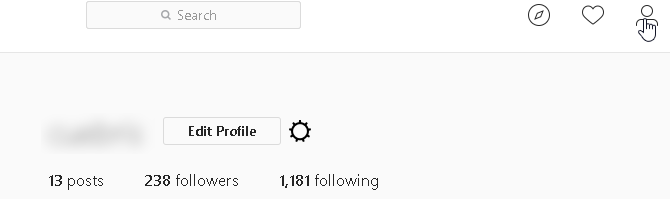
Klicken Sie auf Ihrer Seite mit der rechten Maustaste auf eine leere Stelle und wählen Sie Prüfen. Dadurch wird Ihre Inspect-Seite geöffnet, auf der Entwickler Code testen und kopieren.
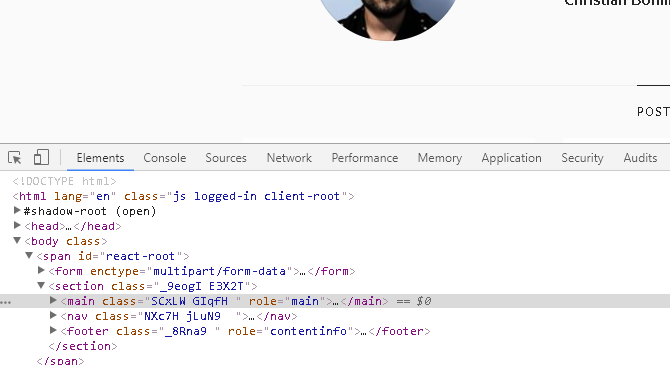
Klicke auf das drei horizontale Punkte (das Standardoptionssymbol) ganz rechts im Fenster und wählen Sie das Symbol ganz rechts neben dem Dock Seite Möglichkeit. Dadurch wird das Layout des Inspektionsfensters nach rechts verschoben.
Klicken Sie dann auf Gerätesymbol befindet sich oben rechts in Ihrem horizontalen Inspektionsfeld (auch Bilder oben neben dem Elemente Tab). Beim Mouseover sollte "Gerätesymbolleiste umschalten" angezeigt werden. EIN kleines Optionsfeld sollte über Ihrer Instagram-Webseite erscheinen.
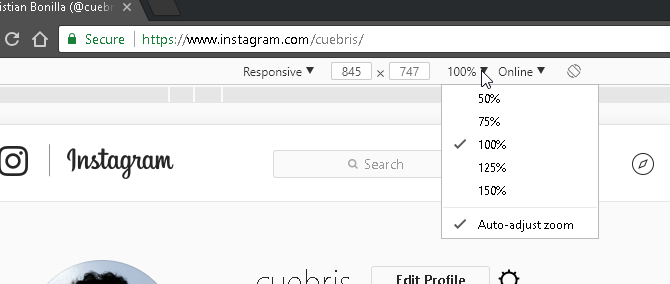
Ändern Sie die Optionen nach Belieben, um Ihre Seite korrekt anzuzeigen. Die Seite sollte auch neu angeordnet worden sein, um einem mobilen Browser ähnlicher zu sein.
Dann ändern Sie die Reaktionsschnell Klicken Sie auf das Dropdown-Menü und wählen Sie das mobile Betriebssystem aus. Ich werde das wählen Samsung S5 Option, da ich ein Android-Benutzer bin. Aktualisieren Sie abschließend Ihre Seite und Ihre unteren Symbole - einschließlich des Upload-Symbols - sollten angezeigt werden.
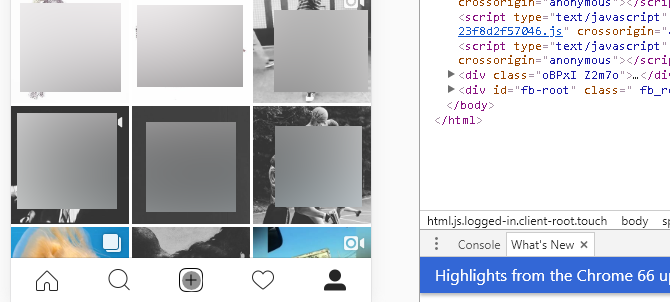
Das ist es! Sie können Instagram jetzt in Ihrem Chrome-Browser genauso verwenden wie auf Ihrem Mobilgerät! Klicken Sie auf, um zur vorherigen Instagram-Version zurückzukehren X. oben rechts im Inspektionsfenster. Wenn du musst Ändern Sie die Größe Ihres Webseitenfensters Windows-Tastaturkürzel 101: Das ultimative HandbuchTastaturkürzel können Ihnen Stunden Zeit sparen. Beherrschen Sie die universellen Windows-Tastaturkürzel, Tastaturtricks für bestimmte Programme und einige andere Tipps, um Ihre Arbeit zu beschleunigen. Weiterlesen , Drücken Sie Strg + Plus oder Strg + Minus auf Ihrer Tastatur, um die Seite zu vergrößern und zu verkleinern.
Verwenden eines Android-Emulators
Die Welt des PC-Bastelns ist nahezu unendlich, wenn man bedenkt, wie viel Technologie Sie von einem Desktop emulieren können. Von Taschenrechnern bis hin zu alternativen Betriebssystemen kann alles von Ihrem PC aus ausgeführt werden.Sie können sogar Android auf Ihrem Computer ausführen Der beste Android Emulator für Windows 10Wussten Sie, dass Sie Android direkt auf Ihrem Computer ausführen können? Hier sind die besten Android-Emulatoren für Windows 10. Weiterlesen .
Unten sehen Sie das schnell bearbeitete Bild, das ich in Photoshop erstellt und auf Instagram hochgeladen habe.
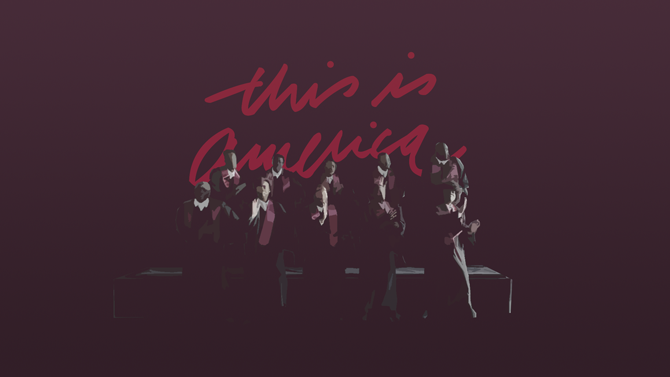
Beachten Sie, dass alle Spezifikationen für die Bildqualität in Bezug auf die Plattform gelten, unabhängig davon, welche Methode Sie zum Hochladen verwenden. Ich verwende Nox als Android-Emulator, aber der Vorgang ist für alle Emulatoren weitgehend gleich.
Laden Sie zunächst Ihren Emulator herunter und installieren Sie ihn. Denken Sie daran, dass Emulatoren einen großen Teil Ihrer Rechenleistung benötigen. Sobald Sie Ihren Emulator installiert haben, öffnen Sie ihn. Das Standard-Android-Setup wird gestartet. Geben Sie daher Ihre Google-Informationen ein, damit Sie auf Anwendungen und Einstellungen zugreifen können. Installieren Sie dann Instagram wie jede andere App.
Mit Nox können Benutzer ihre Dateien per Drag & Drop in das Fenster ziehen, wodurch Dateitransaktionen zum Kinderspiel werden. Ziehen Sie die Datei, die Sie auf Instagram hochladen möchten, per Drag & Drop.
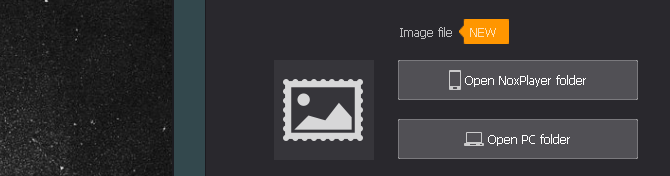
Als nächstes wählen Sie die Öffnen Sie den Noxplayer-Ordner Option, um sicherzustellen, dass Sie Ihre Dateien hochgeladen haben. Ihre Datei befindet sich jetzt in einem Repository, das Nox verwenden kann. Sie sollten jetzt in der Lage sein, Instagram zu öffnen - wie auf jedem mobilen Gerät - und Ihr Bild über die Standard-Upload-Seite hochzuladen.
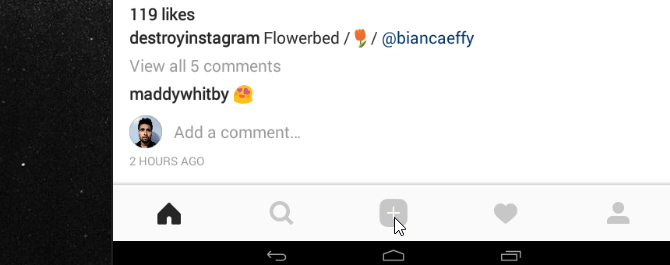
Sie sehen Ihr neu hinzugefügtes Bild oder Video in Ihrem Instagram-Galeriebereich. Wenn Sie Ihr Bild auf dieser Seite nicht sehen, schließen Sie die Anwendung und öffnen Sie sie erneut. Nachdem Sie Ihr Foto ausgewählt haben, klicken Sie auf Nächster in der oberen rechten Ecke Ihres Bildschirms.

Navigieren Sie durch die Eingabeaufforderungen von Instagram und wählen Sie Teilen am Ende des Prozesses. Zum Schluss gehen Sie zu Ihrer Instagram-Seite, indem Sie das auswählen Personensymbol unten rechts in der Anwendung, um zu überprüfen, ob der Upload erfolgreich war.
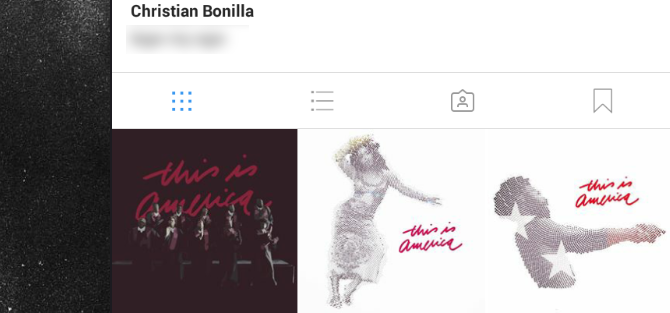
Das ist es! Auf diese Weise haben Sie handgefertigte Kreationen direkt von Ihrem PC auf Instagram hochgeladen!
So laden Sie von Ihrem Telefon auf Instagram hoch
Ja, Sie können jederzeit ein Bild per E-Mail senden und auf Ihrem Handy auf Instagram hochladen. Diese Methode kann jedoch sehr ärgerlich sein. Übertragen von Dateien zwischen Telefonen und PCs Die schnellsten Methoden zur Dateiübertragung zwischen PCs und MobilgerätenDie Übertragung von PC-zu-Mobil-Dateien ist einfach. Dieser Artikel behandelt fünf schnelle Übertragungsmethoden zwischen PCs und Mobilgeräten. Weiterlesen In der Regel handelt es sich um eine Drittanbieteranwendung. Glücklicherweise gibt es im Play Store viele Android-Anwendungen, um genau dies zu tun.
Verwenden von Android- oder iOS-Telefonen
AirDroid ist aus drei Gründen meine beliebteste Dateiübertragungs-App: Sie ist kostenlos, funktioniert und ist sowohl für Android als auch für iOS verfügbar.
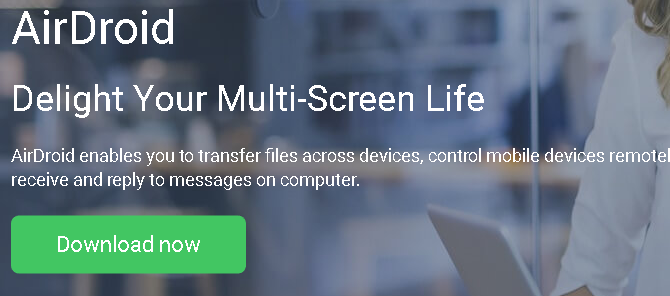
Laden Sie einfach die Desktop- und Android / iOS-Apps herunter und führen Sie sie aus. Jedes AirDroid-Gerät sollte das andere automatisch finden. Wenn nicht, öffnen Sie Ihre Desktop-AirDroid-App, indem Sie auf doppelklicken Popup-Pfeil das erscheint auf Ihrem Bildschirm.
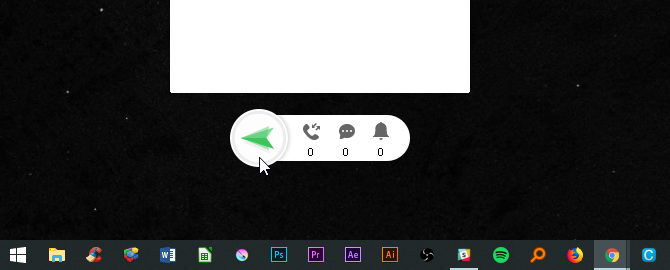
Dann klicken Sie auf In der Nähe Option auf der linken Seite des Fensters und klicken Sie auf Suche wenn Sie dazu aufgefordert werden. Dadurch wird nach Geräten in der Nähe gesucht, auf denen die mobile AirDroid-App installiert ist.

Nachdem Ihr Gerät angeschlossen wurde, wird es auf der linken Seite des Fensters angezeigt.
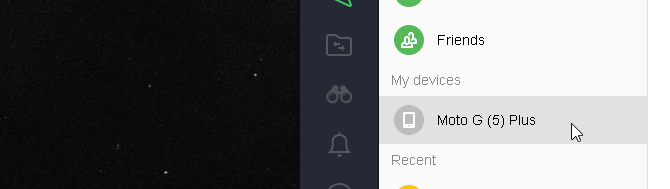
Nachdem Ihr Gerät verbunden ist, müssen Sie nur noch eine Datei per Drag & Drop auf das Gerät ziehen Popup-Pfeil Sie haben zuerst geklickt. Über Ihrem Cursor wird ein Pluszeichen angezeigt, das anzeigt, dass Sie die Datei übertragen möchten. Sie sollten ein Popup auf Ihrer mobilen App erhalten, dass die Datei tatsächlich empfangen wurde.
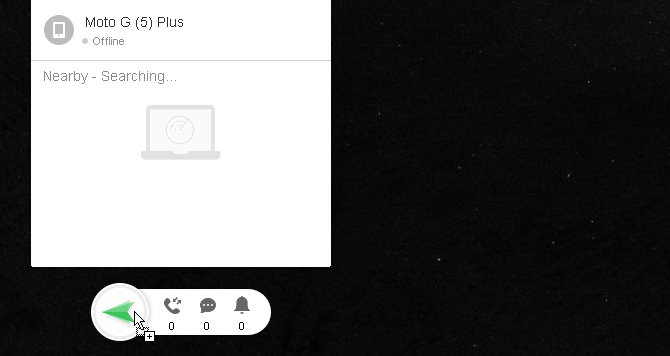
Laden Sie das Bild schließlich wie gewohnt auf Instagram hoch.
Filtern Sie Ihren Weg zum Erfolg von Instagram
Die Bearbeitung ist schwierig genug. Warum sollte der Upload-Vorgang auch kompliziert werden? Außerdem ist ein Instagram-Account ein Muss, wenn Sie ein aufstrebender Grafikdesigner oder ein Bildbastler sind. Sparen Sie sich die Unannehmlichkeiten und laden Sie alles von... überall hoch!
Benötigen Sie Inspiration? Lesen Sie unsere bewährten Tipps für Immer mehr echte Instagram-Follower 8 Tricks, um mehr echte Instagram-Follower zu bekommenEs gibt viele Tipps und Tricks, um auf Instagram aufzufallen. Hier sind einige der besten. Weiterlesen !
Christian ist ein Neuzugang in der MakeUseOf-Community und ein begeisterter Leser von allem, von dichter Literatur bis zu Calvin- und Hobbes-Comics. Seine Leidenschaft für Technologie wird nur von seinem Wunsch und seiner Hilfsbereitschaft übertroffen. Wenn Sie Fragen zu (meistens) irgendetwas haben, schreiben Sie uns bitte eine E-Mail!
